Диаграммаларды өңдеу, көркемдеу және баспаға шығару жолдары.
Диаграмма – мәлiметтердi көрнекi түрде бейнелеудiң бiр тәсiлi болып табылады. Ол кесте iшiнде орналасқан сандық мәндердi диаграмма немесе график түрiнде көрсетедi. Кiтап беттерiндегi кестелерге мәлiметтердi енгiзу және есептеу жұмыстары өте жеңiл iске асқанмен, оларды салыстыру, талдау қиынға түседi. Диаграммадағы мәлiметтер оның типiне қарай нүкте, сызық, сектор және басқада элементтер арқылы көрсетiледi.
Excel программасында диаграмма құру 4 қадамнан тұрады. Диаграмманы құру үшiн оған қажеттi мәлiметтердi белгiлеп алып, диаграмма шеберiн iске қосу жеткiлiктi. Диаграмма шеберi қажеттi параметрлер тағайындалғаннан кейiн сол ақпараттарға сәйкес диаграмма құру қызметiн атқарады. Диаграмма құру үшін:
1)Алдымен қажеттi аралықты белгiлеймiз;
2)Саймандар тақтасындағы Диаграмма шеберi (Мастер диаграмм)  батырмасында тышқанды шертемiз.
батырмасында тышқанды шертемiз.
Диаграмма шеберi (шебердің 1-шi қадамы) терезесiнде диаграмманың 14 стандартты типi көрсетiлген, ал стандартты диаграмманың әрбiр типiнiң бiр-бiрiне ұқсас бiрнеше түрлерi бар (12-сурет).
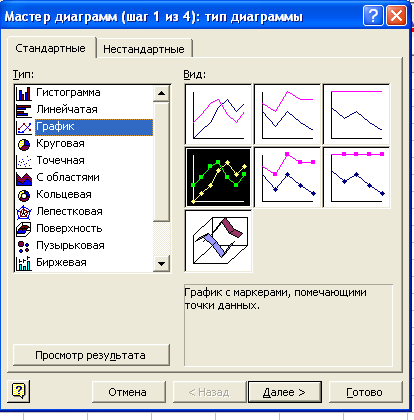
12-сурет. Диаграмма шеберінің 1 қадамы.
Диаграммалардың типiн Стандартты iшкi бетiндегi Тип өрiсiнде таңдаймыз. Диаграмманың типiн және түрiн таңдаған соң Нәтиженi көру (Просмотр результата) батырмасын басулы күйiнде ұстап тұрып, диаграмманы көруге болады.
Excel программасында стандартты емес диаграммалардың бiрнеше шаблондары қарастырылған. Стандартты емес диаграммалардың типiн Диаграмма шеберi (шебердің 1-шi қадамы) терезесiндегi Стандартты емес iшкi бетiнен таңдаймыз. Диаграмманың типi таңдалғаннан кейiн Үлгi (Образец) өрiсiнде диаграмманы көруге болады.
Диаграмма құрудың екiншi қадамы – диаграммада көрсетiлетiн мәлiметтердiң аралығын енгiзу болып табылады. Егер диаграммада жолдар және бағаналардың тақырыбын қолдану қажет болса, диаграммалар шеберiн iске қосар алдында оларды қоса белгiлеу қажет. Егер, белгiленген аймаққа өзгерiстер енгiзу қажет болса Диаграммалар шеберiнiң 2 қадамыныңтерезелерінде көрсетемiз (13-сурет).
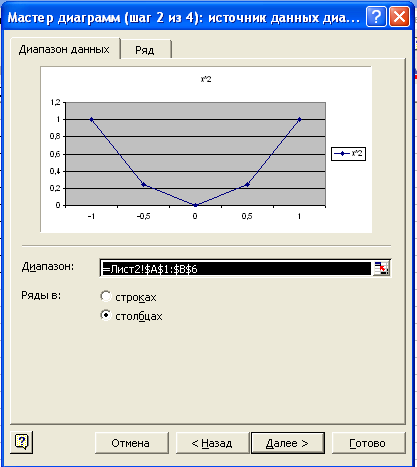
13-сурет. Диаграмма шеберінің 2 қадамы.
Аралық (Диапазон) өрiсiндегi сiлтемелер абсолюттiболатынына көңiл аударыңыз. Диаграммалар шеберi қатар орналаспаған мәндер аралығын да бейнелеу мүмкiндiгiн бередi.
Аралық өрісі бiрнеше жолдардан немесе бағаналардан тұруы мүмкiн. Егер диаграммада бейнеленетiн мәлiметтер жол немесе бағана бойынша жүйеге келтiрiлген болса, онда Қатарлар (Ряды в) өрiсiнiң жолдарда (строках) немесе бағаналарда (столбцах) қасиеттерінің бірін iске қосамыз. Кестеде мәлiметтер жол немесе бағана бойынша белгiленсе, олар диаграммада қатар бойынша бейнеленетiн болады.
Мәлiметтер қатары дегенiмiз – кестедегi диаграмма түрiнде көрсетiлетiн ақпараттар жиыны. Мәлiметтер қатарын Қатар (Ряды) iшкi бетiндегi Қосу (Добавить) немесе Өшiру (Удалить) батырмаларының көмегiмен оларды қосуға немесе өшiруге болады. Үнсiздік бойынша әрбiр мәлiметтер жиынына 1-қатар, 2-қатар (Ряд 1, Ряд2) т.с.с атаулар меншiктеледi. Бұл атауларды Аты (Имя) өрiсiне жаңа сөз енгiзу арқылы өзгертуге болады. Осы өрiсте көрсетiлген атаулар диаграмманың түсiнiктемесiнде (легенда) бейнеленетiн болады.
Тиiстi параметрлердi көрсеткен соң, Ары қарай (Далее) батырмасын шерту арқылы келесi қадамға көшемiз.
Диаграммалар шеберiнің 3-шi қадамында диаграмма параметрлерін,яғни диаграммаға түсiнiктеме (легенда) енгiзуге болады. Сондай-ақ, осьтердi белгiлеуге, диаграмманың тақырыбын жазуға, мәлiметтердi диаграммада көрсетiп жазып қоюға, диаграмма орналасқан жерге мәлiметтер кестесiн енгiзуге және тағы да басқа әрекеттер орындауға болады (14-сурет).
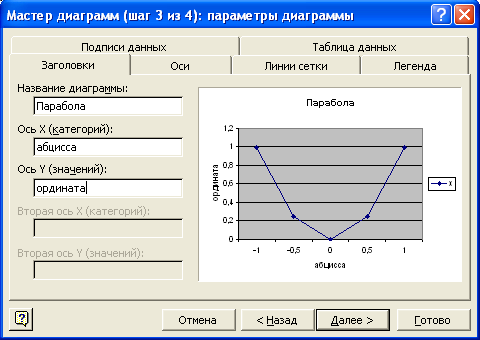
14-сурет. Диаграмма шеберінің 3 қадамы.
Егер диаграмма дұрыс құрылса, оның қандай мақсатта құрылғанын анықтау оңай болады. Ал диаграмма жақсы құрылуы үшiн, оған берiлген, енгiзiлген ақпараттар анық әрi түсiнiктi болуы керек.
Диаграммалар шеберiнің4 қадамы – диаграмманы орналастыру терезесi болып табылады. Кiрiстiрiлген диаграмманы құру кезiнде ол орналастырылатын бет кiтап беттерiнiң тiзiмiнен қажеттiсiн таңдау арқылы жүзеге асады (15-сурет).

15-сурет. Диаграмма шеберінің 4 қадамы.
Диаграммаларды орналастырудың екi мүмкiндiгi бар:
1) қатар орналастырылған (встроенный) диаграмма құруға болады. Мұндай тiркескен диаграмма мәлiметтер енгiзiлген кесте тұрған бетке орналастырылады. Мәлiметтер мен диаграмма қатар тұрғандықтан, бiр-бiрiне өту қажет болған жағдайларда өте ыңғайлы.
Екiншi мүмкiндiк — диаграмма орналасатын жеке беттердi (листы диаграмм) қолдану. Бұл кезде диаграмманы орналастыру үшiн жеке парақ белгiленедi. Жеке бетте құрылатын диаграммаға қажеттi мәлiметтер басқа беттен алынады.
Диаграмманы жеке бетке орналастыру үшiн осы беттiң атын Диаграмманы бетке орналастыру (Поместить диаграмму на листе) қасиеттер бөлігінің жеке (отдельном)опциясына енгiземiз. Егер диаграмма дайын болса Дайын (Готово) батырмасын шертемiз.
Диаграмманың сыртқы аймағының кез келген жерiнде тышқанды шерту арқылы, диаграмманың мөлшерiн өзгерту мүмкiндiгiн беретiн маркерлердi немесе белгiлеудi алып тастауға болады.
Диаграмманы бiр бет iшiнде басқа орынға жылжыту үшiн диаграмма аймағында тышқанды бiр рет шертiп белгiлеп алып, тышқанның немесе пернелердiң көмегiмен қажеттi орынға жеткiземiз. Ал, диаграмманы басқа бетке жылжыту үшiн алмастыру буферiн қолданамыз, ол үшiн:
1. Диаграмманы белгiлеймiз;
2. Алмасу буферіне орнасластыру үшін қиып алу (вырезать) батырмасын шертемiз;
3. Диаграмманы орналастыруға қажеттi бетте тышқанды шертемiз;
4. Көрсеткiштi диаграмманың сол жақ жоғарғы бұрышы тұратын орынға орналастырамыз да енгiзу (вставить) батырмасын шертемiз.
Диаграмма құрылғаннан кейiн, оның типiн және басқа да элементтерiн өзгертуқажет болса, белгiленген аймақтың iшiнде тышқанның оң батырмасын шертiп жанама мәзірдi ашамыз немесе қажетті диаграмманың типiнде тышқанды екi рет шертеміз.
Диаграмманы баспаға шығару, кiтап беттерiн баспаға шығарғанға ұқсас. Диаграмманы баспаға шығармас бұрын, алдын ала көру режимiн пайдаланған дұрыс. Диаграмманы қағазға шығарудың мына екi вариантының бiрiн таңдау мүмкiндiгi бар:
- Диаграмманы кiтап бетiнiң бiр бөлiгi етiп шығару немесе
- Жеке параққа шығару.
Егер диаграмма кестемен қатарластырылған (встроенная) болса, онда ол өзiне сәйкес кестемен бiрге қағазға шығарылады. Мұндай диаграмманы жеке параққа басып шығару үшiн оны белгiлеп алып, Алдын ала көру (Предварительный просмотр) батырмасын шерткен соң баспаға шығару командасын орындаймыз.
Баспаға шығару кезiнде мүмкiндiгiнше диаграмманың өлшемiн стандартты параққа лайық күйге келтiрген жөн. Ол үшiн:
1. Саймандар тақтасындағы Алдын ала көру батырмасында тышқанды шертемiз;
2. Парақ (Страница) батырмасында тышқанды шерткенде пайда болған сұхбат терезесiнiң Диаграмма iшкi бетiн ашамыз;
3.Барлық парақты пайдалану (Использовать всю страницу) ауыстырғышын қосамыз да, ОК батырмасында тышқанды шертемiз;
4.Егер алынған нәтиже қанағатанарлықтай болса, Баспа (Печать) батырмасын, одан кейiн ашылған сұхбат терезеде ОК батырмасын шертемiз. Нәтиже қанағаттандырмаған жағдайда өз қалауымызша парақ параметрлерiн тағайындаймыз;
Егер диаграмманың орналасуы ұнамаған жағдайда, Жабу (Закрыть) батырмасын шертiп, қажеттi өзгертулердi жасағаннан кейiн алдын ала көру режимiне қайтадан ораламыз.
Бақылау сұрақтары:
1. Microsoft Excel электрондық кестесінің негізгі ұғымы.
2. Microsoft Excel электрондық кестесінің кеңейтілімі қандай?
3. Электрондық кестедегі ұяшық дегеніміз не?
4. Microsoft Excel электрондық кестесі қанша бағана мен жолдардан тұрады?
5. Microsoft Excel электрондық кестесі қанша ұяшықтан тұрады?
6. Ұяшыққа мәліметтің қанша типін енгізе аламыз?
7. Microsoft Excel электрондық кестесінде адрестің қанша түрі бар?
8. Адрестердің бір–бірінен айырмашылықтарын атаңыз.
9. Microsoft Excel электрондық кестесінің функциялары дегеніміз не?
10. Диаграмма құру канша кадамнан тұрады?
11. Диапазон дегеніміз не?
ПАЙДАЛАНЫЛҒАН ӘДЕБИЕТТЕР:
1. С.Симонович, Г.Евсеев, А.Алексеев «Специальная информатика», Москва, «Аст – Пресс – книга», 2003г.
2. Симонович С. В. И др. «Информатика. Базовый курс.», Санкт-Петербург, Питер, -2001г.
3. Фигурнов В.Э. «IBM PC для пользователя», Москва, ИНФРА-М, -1998г., изд.7.
4. Е.К.Балапанов, Б.Бурибаев «Новые информационные технологий. 30 Уроков по информатике», Алматы, 2001г.
5. А.В.Андреев, И.Б.Беккерман, В.И.Гриднев «Основы информатики и вычислительной техники», «Феникс», 2002г.
6. Ермеков Н.Т. и др. «Информатика: базовый курс», Алматы «Атамұра», 2003г.
7. Сеннов А.С «Курс практической работы на ПК», БХВ – Петербург, 2003г.
9. М.Қ.Байжұманов, Л.Қ.Жапсарбаева “Информатика” Астана, 2004.
